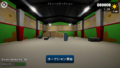中2病をこじらせたおじさんが今一番口にしたい言葉第一位(弊ブログ調べ)の「Stable Diffusion」。こちら画像生成AIとなっております。試してみたのでその知識の共有をしたいと思います。

Stable Diffusionとは
Stable Diffusionとは無料で使用できる画像生成AIです。たとえば「太ったアジア系のおじさんを描いて」と言葉で命令すると(実際はちょっと複雑)画像ファイルを生成してくれる素敵なソフトウェア環境です。上の薄い笑みを浮かべたおじさんがAIで書いた例です。
環境構築をしてみよう
Stable Diffusion Web UIはブラウザを通じて手軽に画像生成を行える無料のWEBアプリケーションで、Google Chromeなどの主要なブラウザで利用できます。
WEB UIにてプロンプトと呼ばれるキーワードをあたえてそれに近い画像を生成することが可能です。Stable Diffusion Web UIをローカルPCにインストールして使用する、使用しているパソコンのパワーが足りなければ、Googleなどのクラウドにサーバーを借りてクラウド上で画像を生成することができます。
試したローカルPCの環境は以下の通り。
・CPU: AMD Ryzen3 3700X
・メモリ: DDR4 48GB
・Graphics: nVDIA GeForce RTX 2070、 GDDR: 8GB
・OS: Microsoft Windows 10
上記でも非力な部類です。。。ガチの人はGraphicsにGeForce RTX 4080とかA4000とか使うみたいです。本当に興味を持ったらクラウドにサーバーとか借りてやってみましょう。
Stable Diffusion WEB UIにはいくつかの派生バージョンがあるみたいで、一番安定しているといわれているのは、AUTOMATIC1111版というものらしいです。そのほかにもVRAM(Graphics Memory)が少なくてすむForge版というのがあるみたいです。今回は、Forge版でやってみましょう。
Stable Diffusion(Forge版)
https://github.com/lllyasviel/stable-diffusion-webui-forge?tab=readme-ov-file
上記のURLの項目 “Installing Forge”項目内にある下記のlinkをクリックするとWindows用のパッケージがダウンロードできます。
” >>> Click Here to Download One-Click Package<<< “
パッケージは 7-zipで圧縮されていますので、7-zipを用意しておき適当なフォルダに解凍します。
ファイル解凍後、できた”upload.bat”を実行して、ファイルを最新版に更新します。
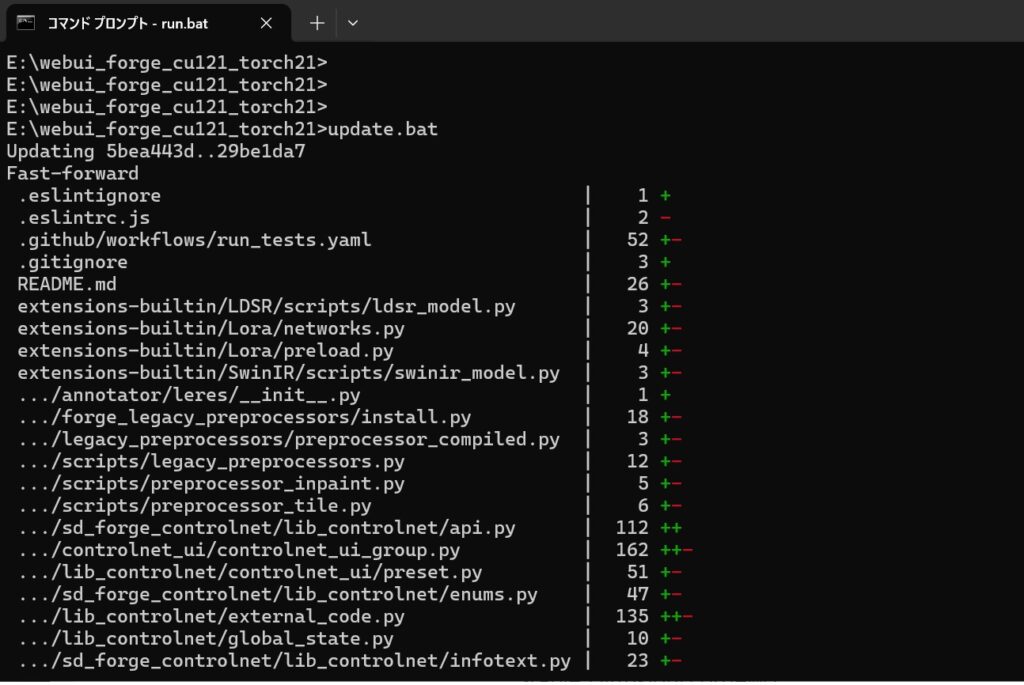
upload.bat実施後は”run.bat”を実行してstable diffusionのUI画面(web画面)を起動させます。
※1回目の起動はファイルをネットワークよりダウンロードするため時間がかかるが、2回目以降は時間がかからない。
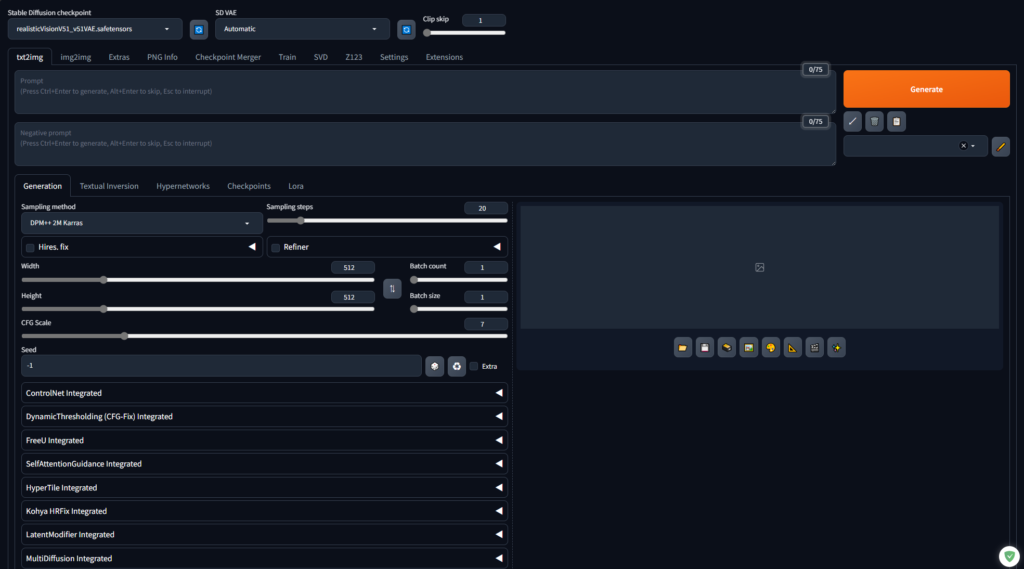
ブラウザで↑のUIが起動してきたら、txt2imgタブで”prompt”に生成したい画像のキーワードを入れます。promptに入力するキーワードは英語での入力になります。キーワードを入力したら”Generate”ボタンを押します。
試しにuncle(血縁関係のあるおじさん)を入力してGenerateしてみます。
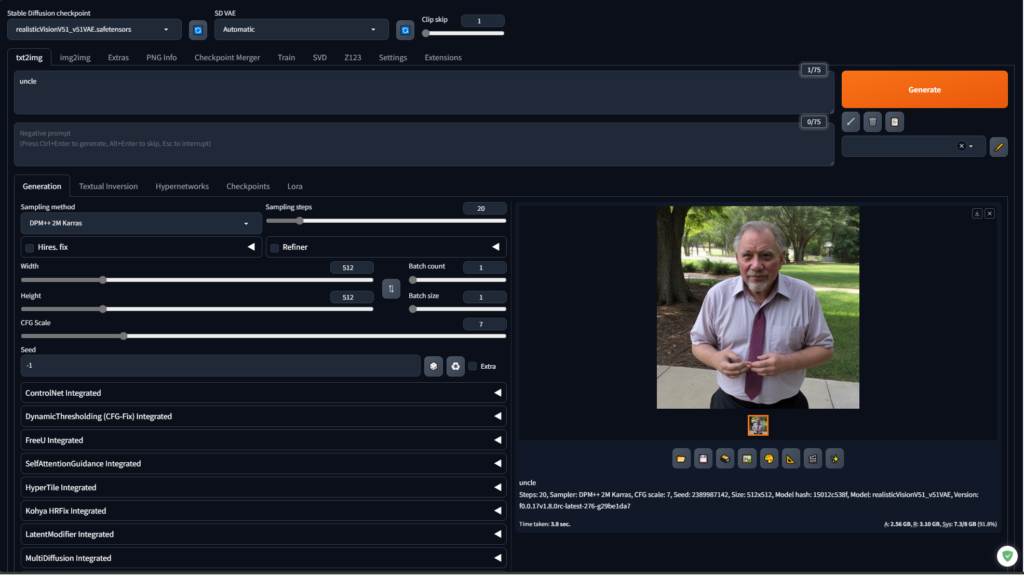
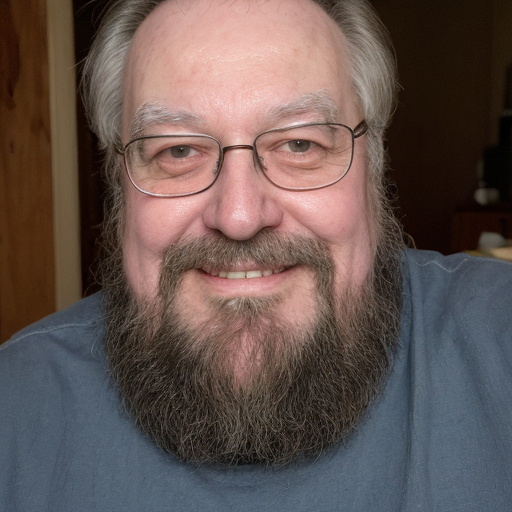
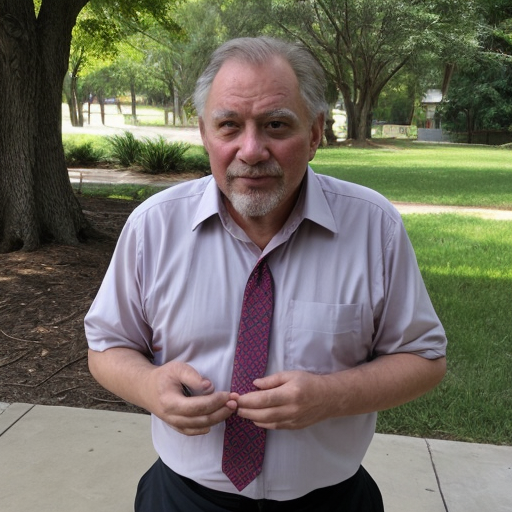

画像生成してみた
なかなかいいのが出てきましたが、別に血縁関係ではなくてよいので、もう少し条件を追加して生成してみましょう。
promptに japanese, middle-aged man, fat と入力して生成してみます。意味合いは日本人、中年男、太ったですね。



なかなか微妙ですがおじさんが作れました。
まとめ
おじさんが、おじさん画像を生成するというカオスな記事でしたがいかがでしょうか。最近持て余す系の動画を作成してますが、ガチゲーマーでもないのに無駄に高いグラボ買っちゃったなとか、自分のパソコンの限界を試してみたいなといった場合に如何でしょうか。とりあえずやってみて、興味を持ってもらえれば幸いです。
自分も画像生成のAIを使い始めたので、本当に何もよくわからないですがいろいろやってみて勉強したいなと思います。おじさんばっかりの画像なのもアレなので最後に美女風の画像も生成してみました。prompt “image of a woman, masterpiece, best quality”とかで生成した画像が以下になります。

こういう画像も簡単に作成できます。自分の興味があれば引き続き記事にしていきたいと思います。
最後までお読みいただきありがとうございました。